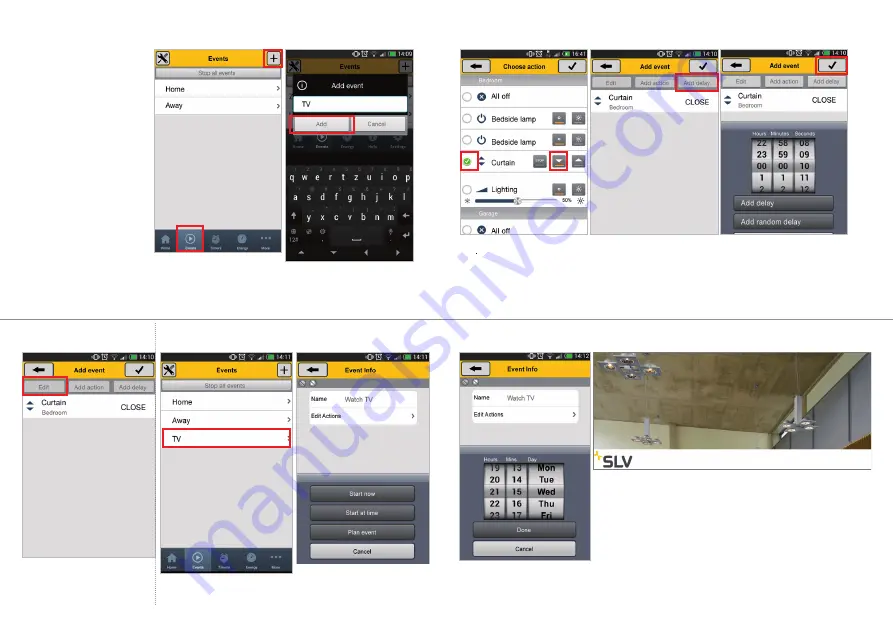
26
18
19
7. CRÉER UN ÉVÉNEMENT
1.
Allez dans l’onglet « Events » et
appuyez sur le bouton « + » pour
ajouter un événement.
2.
Saisissez un nom souhaité
pour l’événement et appuyez
sur « CONTINUE ».
Vous pouvez configurer un
événement qui vous permet
d’activer jusqu’à 10 actions à la
fois. Après la configuration de cet
événement, vous pouvez l’activer
en appuyant sur un seul bouton.
Il est également possible d’activer
cet événement automatiquement
en réglant un minuteur pour cet
événement.
Home & Away
Ce chapitre va vous apprendre
à configurer un événement. De
même, vous pouvez ajouter des
actions aux événements (vierges)
Home et Away. Utilisez pour ce
faire les boutons Home et Away
correspondants de l’écran Home.
En utilisant ces boutons, vous
pouvez configurer facilement votre
habitation dans Home ou Away.
20
21
1.
Pour lancer un événement, il vous
suffit de le sélectionner dans l’onglet
d’événements.
2.
Pour lancer l’événement, il vous
suffit d’appuyer sur « Start Now ».
Vous pouvez également sélectionner
« Start at a time ».
8. LANCER UN ÉVÉNEMENT
6.
Pour régler un délai, supprimer
une action ou modifier l’ordre des
actions, appuyez sur « EDIT ».
18
19
3.
Vous pouvez maintenant ajouter
jusqu’à 10 actions en cochant les
cases devant chaque action. La
sélection une fois terminée,
appuyez sur
.
4.
Vous pouvez ensuite ajouter des
actions ou des délais comme vous
le souhaitez. Pour ajouter un délai,
appuyez sur « Add Delay ».
5.
Dans cet exemple, un délai de 10
s. est ajouté. Vous pouvez ajouter
n’importe quel délai. Pour ajouter
le délai, appuyez sur
.
20
21
9. PROGRAMMER UN MINUTEUR
3.
Cela vous permet de lancer
l’événement au moment souhaité.
Dans cet exemple, mercredi
prochain à 21h15.
















































